Távolítsa el az elemeket az OS X Lion rendszerpreferenciákból
Miután több programot telepített az OS X Mac rendszerre, a Rendszerbeállítások túl sok elemre zsúfolódnak. Így elrejtheti a program elemeit, és hogyan veheti át a rendszerbeállításokat.
Először kattintson a menüsor almaikonjára, majd a Rendszerbeállítások elemre.

Most kattintson és tartsa lenyomva az Összes megjelenítése gombot, amíg meg nem jelenik a menü.
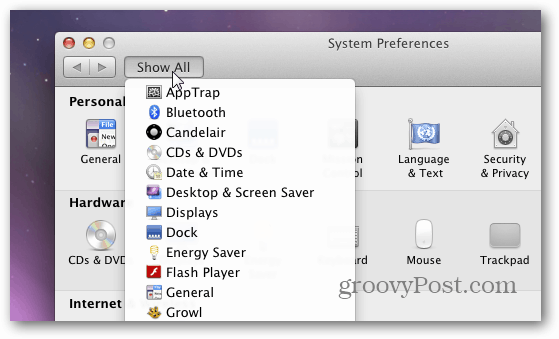
Miközben még tartja az egeret, görgessen lefelé, és válassza a Testreszabás lehetőséget.
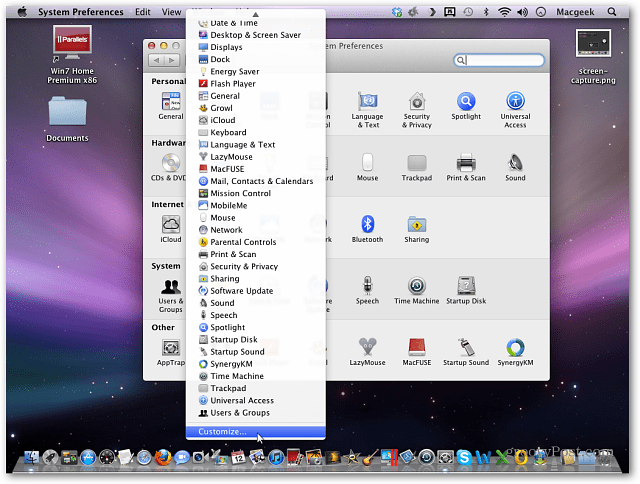
Most a Rendszerbeállításokban minden elem mellett látni fogja a jelölőnégyzeteket. Törölje a jelölést azokról az ikonokról, amelyeket már nem akar látni.
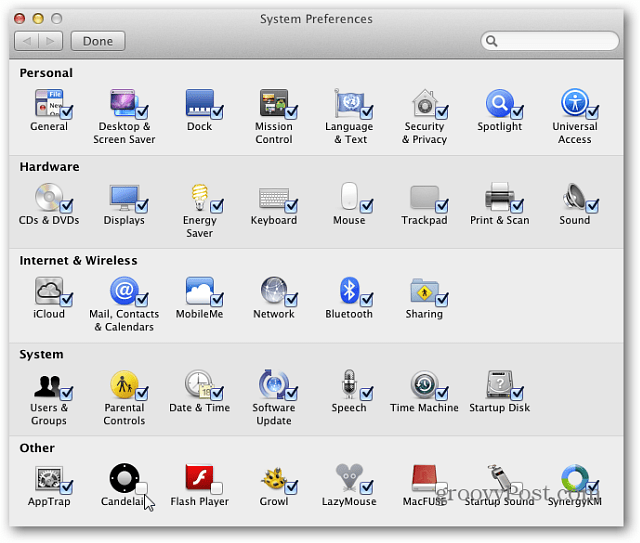
Ha kész, kattintson a Kész gombra. Nesze. A rendszerbeállítások már ellenőrzés alatt állnak.

Az elemek elrejtéséhez kattintson a gombra Összes megjelenítése >> Testreszabás majd ellenőrizze újra az elemeket.





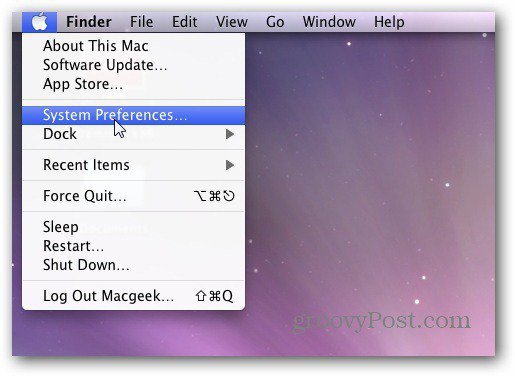




Szólj hozzá